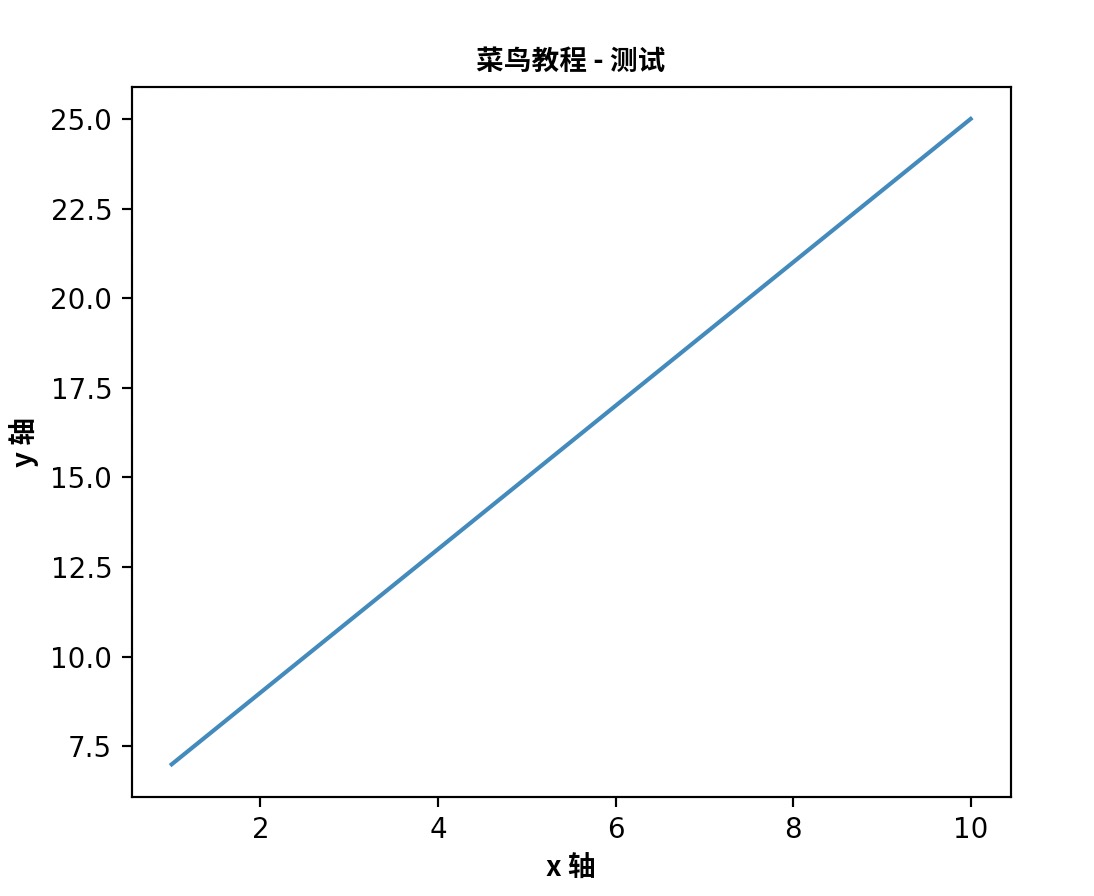Matplotlib 中文显示
Matplotlib 中文显示不是特别友好,要在 Matplotlib 中显示中文,我们可以通过两个方法:
- 设置 Matplotlib 的字体参数。
- 下载使用支持中文的字体库。
在未设置字体,默认情况显示如下,中文部分不能正常显示:
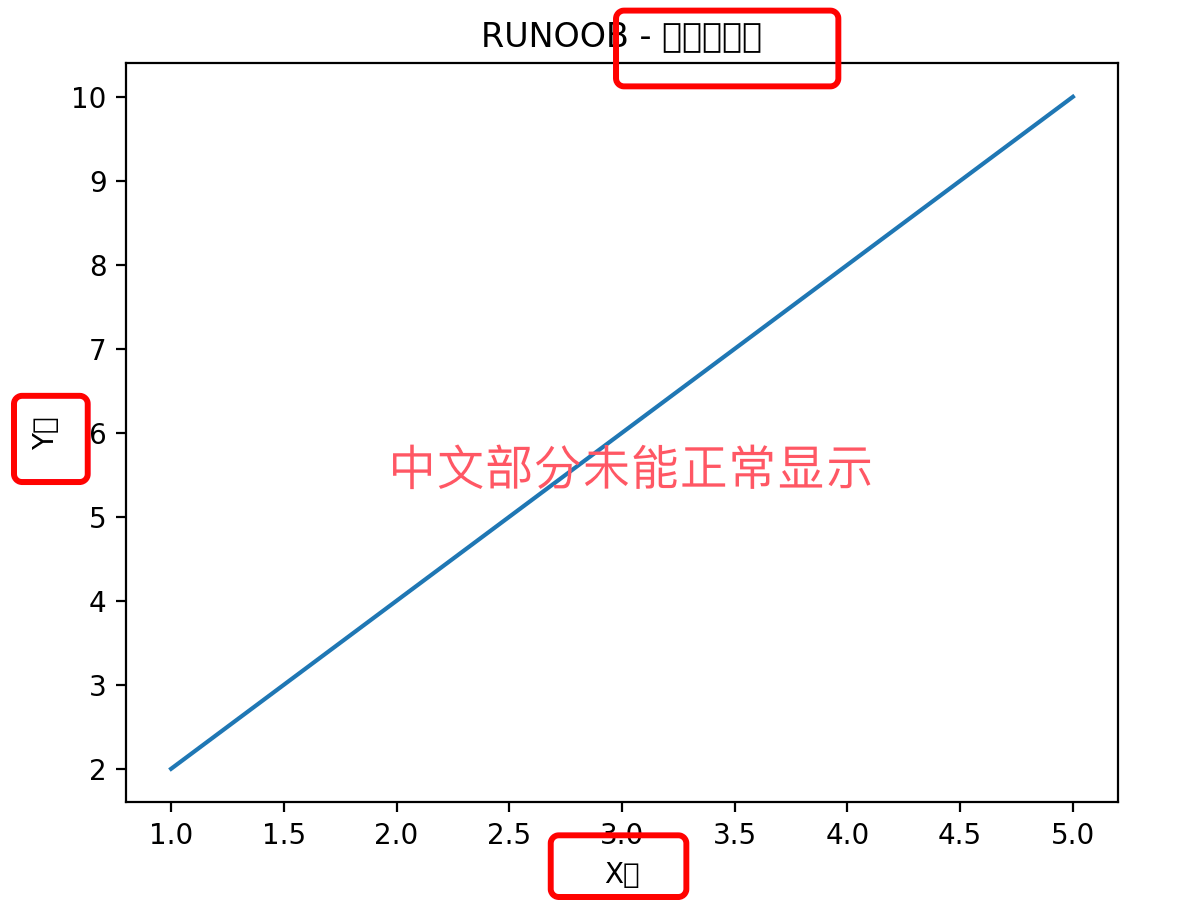
Matplotlib 的字体参数
我们可以先获取系统的字体库列表:
from matplotlib import pyplot as plt
import matplotlib
a=sorted([f.name for f in matplotlib.font_manager.fontManager.ttflist])
for i in a:
print(i)
输出结果类似如下:
... Heiti TC Helvetica Helvetica Neue Herculanum Hiragino Maru Gothic Pro Hiragino Mincho ProN Hiragino Sans Hiragino Sans GB Hoefler Text ...
以上代码输出 font_manager 的 ttflist 中所有注册的名字,找一个看中文字体例如:STFangsong(仿宋)、Heiti TC(黑体),然后添加以下代码即可。
对于 Windows:
plt.rcParams['font.family'] = 'SimHei' # 替换为你选择的字体
在 Windows 系统上,选择 SimHei(黑体)或其他中文字体,并将其设置为 Matplotlib 的默认字体。
对于 Linux:
plt.rcParams['font.family'] = 'WenQuanYi Micro Hei' # 替换为你选择的字体
在Linux系统上,使用 fc-list 命令查看已安装的字体,选择一个中文字体,并将其设置为 Matplotlib 的默认字体。
对于 macOS:
plt.rcParams['font.family'] = 'Heiti TC' # 替换为你选择的字体
通过设置 plt.rcParams['font.family'],你告诉 Matplotlib 使用选择的字体来渲染文本,从而在图表中正确显示中文。
这样,你就能够在 Matplotlib 图表中使用系统支持的中文字体了。
import matplotlib.pyplot as plt
plt.rcParams['font.family'] = 'Heiti TC' # 替换为你选择的字体
# 创建数据
x = [1, 2, 3, 4, 5]
y = [2, 4, 6, 8, 10]
# 绘制折线图
plt.plot(x, y)
# 添加标题和标签
plt.title('折线图示例')
plt.xlabel('X轴')
plt.ylabel('Y轴')
# 显示图形
plt.show()
这样中文就可以正常显示了,显示如下:
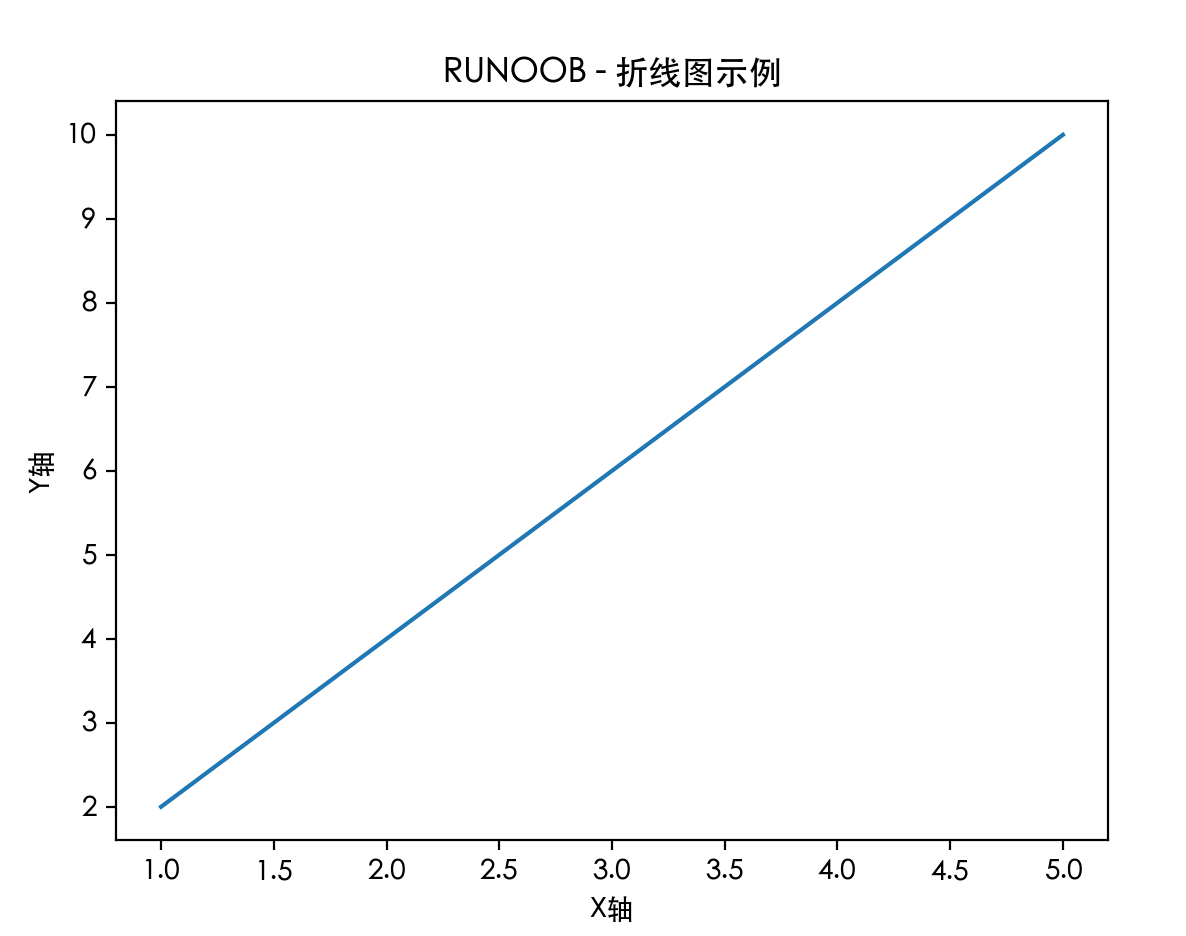
使用字体库
Matplotlib 默认情况不支持中文,我们可以使用以下简单的方法来解决。
这里我们使用思源黑体,思源黑体是 Adobe 与 Google 推出的一款开源字体。
官网:https://source.typekit.com/source-han-serif/cn/
GitHub 地址:https://github.com/adobe-fonts/source-han-sans/tree/release/OTF/SimplifiedChinese
打开链接后,在里面选一个就好了:

你也可以在网盘下载: https://pan.baidu.com/s/10-w1JbXZSnx3Tm6uGpPGOw,提取码:yxqu。
可以下载个 OTF 字体,比如 SourceHanSansSC-Bold.otf,将该文件文件放在当前执行的代码文件中:
SourceHanSansSC-Bold.otf 文件放在当前执行的代码文件中:
import numpy as np
from matplotlib import pyplot as plt
import matplotlib
# fname 为 你下载的字体库路径,注意 SourceHanSansSC-Bold.otf 字体的路径
zhfont1 = matplotlib.font_manager.FontProperties(fname="SourceHanSansSC-Bold.otf")
x = np.arange(1,11)
y = 2 * x + 5
plt.title("菜鸟教程 - 测试", fontproperties=zhfont1)
# fontproperties 设置中文显示,fontsize 设置字体大小
plt.xlabel("x 轴", fontproperties=zhfont1)
plt.ylabel("y 轴", fontproperties=zhfont1)
plt.plot(x,y)
plt.show()
执行输出结果如下图: